Instalación y ejecución de contenedores de reconocimiento del lenguaje conversacional (CLU)
Nota:
Los límites de datos de una sola llamada API sincrónica para el contenedor CLU son de 5120 caracteres por documento y hasta 10 documentos por llamada.
Los contenedores permiten hospedar la API de CLU en su propia infraestructura. Si tiene requisitos de seguridad o gobernanza de datos que no se pueden satisfacer mediante una llamada a la CLU de forma remota, es posible que los contenedores sean una buena opción.
Si no tiene una suscripción a Azure, cree una cuenta gratuita antes de empezar.
Requisitos previos
Debe cumplir los siguientes requisitos previos para poder usar los contenedores de CLU:
- Si no tiene una suscripción a Azure, cree una cuenta gratuita.
- Docker instalado en un equipo host. Docker debe configurarse para permitir que los contenedores se conecten con Azure y envíen datos de facturación a dicho servicio.
- En Windows, Docker también debe estar configurado de forma que admita los contenedores de Linux.
- Debe estar familiarizado con los conceptos de Docker.
- Un recurso de idioma
Recopilación de todos los parámetros obligatorios
Se requieren tres parámetros principales para todos los contenedores Azure AI. Los Términos de licencia del software de Microsoft deben estar presentes con el valor Acepto. También se necesitan un URI de punto de conexión y una clave de API.
URI de punto de conexión
El valor de {ENDPOINT_URI} está disponible en la página Información general de Azure Portal del recurso de servicios de Azure AI correspondiente. Vaya a la página Información general, mantenga el puntero sobre el punto de conexión y aparecerá un icono Copiar en el Portapapeles. Copie y use el punto de conexión cuando sea necesario.
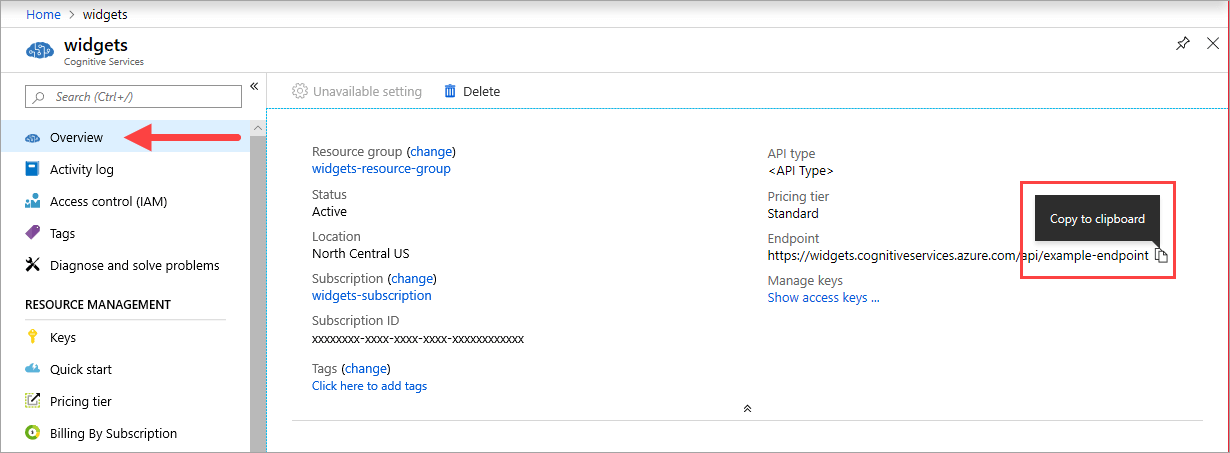
Teclas
El valor {API_KEY} se usa para iniciar el contenedor y está disponible en la página Claves de Azure Portal del recurso de servicios de Azure AI correspondiente. Vaya a la página Claves y seleccione el icono Copiar en el Portapapeles.

Importante
Estas claves de suscripción se usan para acceder a la API de servicios de Azure AI. No comparta sus claves. Almacénelas de forma segura. Por ejemplo, use Azure Key Vault. También se recomienda volver a generar estas claves con regularidad. Solo se necesita una clave para realizar una llamada API. Al volver a generar la primera clave, puede usar la segunda para seguir teniendo acceso al servicio.
Recomendaciones y requisitos del equipo host
El host es un equipo basado en x64 que ejecuta el contenedor de Docker. Puede ser un equipo del entorno local o un servicio de hospedaje de Docker incluido en Azure, como:
- Azure Kubernetes Service.
- Azure Container Instances.
- Un clúster de Kubernetes implementado en Azure Stack. Para obtener más información, consulte Implementación de Kubernetes en Azure Stack.
En la tabla siguiente se describen las especificaciones mínima y recomendada para los contenedores disponibles. Cada núcleo de CPU debe ser de 2,6 gigahercios (GHz) como mínimo.
Se recomienda tener una CPU con el conjunto de instrucciones AVX-512, para obtener la mejor experiencia (rendimiento y precisión).
| Especificaciones de host mínimas | Especificaciones de host recomendadas | |
|---|---|---|
| CLU | 1 núcleo, 2 GB de memoria | 4 núcleos, 8 GB de memoria |
El núcleo de CPU y la memoria corresponden a los valores de --cpus y --memory que se usan como parte del comando docker run.
Exportación del modelo de Reconocimiento del lenguaje conversacional
Antes de continuar con la ejecución de la imagen de Docker, debe exportar su propio modelo entrenado para exponerlo al contenedor. Use el siguiente comando para extraer el modelo y reemplazar los marcadores de posición siguientes por sus propios valores:
| Marcador de posición | Value | Formato o ejemplo |
|---|---|---|
| {CLAVE_API} | Clave del recurso de lenguaje. Puede encontrarla en la página Clave y punto de conexión del recurso en Azure Portal. | xxxxxxxxxxxxxxxxxxxxxxxxxxxxxxxxx |
| {URI_PUNTODECONEXIÓN} | Punto de conexión para acceder a reconocimiento del lenguaje conversacional de API. Puede encontrarla en la página Clave y punto de conexión del recurso en Azure Portal. | https://<your-custom-subdomain>.cognitiveservices.azure.com |
| {PROJECT_NAME} | Nombre del proyecto que contiene el modelo que desea exportar. Puede encontrarlo en la pestaña Proyectos del portal de Language Studio. | myProject |
| {TRAINED_MODEL_NAME} | Nombre del modelo entrenado que desea exportar. Puede encontrar los modelos entrenados en la pestaña evaluación del modelo en el proyecto en el portal de Language Studio. | myTrainedModel |
| {EXPORTED_MODEL_NAME} | Nombre que se va a asignar para el nuevo modelo exportado creado. | myExportedModel |
curl --location --request PUT '{ENDPOINT_URI}/language/authoring/analyze-conversations/projects/{PROJECT_NAME}/exported-models/{EXPORTED_MODEL_NAME}?api-version=2024-11-15-preview' \
--header 'Ocp-Apim-Subscription-Key: {API_KEY}' \
--header 'Content-Type: application/json' \
--data-raw '{
"TrainedModelLabel": "{TRAINED_MODEL_NAME}"
}'
Obtención de la imagen del contenedor con docker pull
La imagen de contenedor de CLU se puede encontrar en la distribución del registro de contenedor mcr.microsoft.com. Reside en el repositorio azure-cognitive-services/language/ y se denomina clu. El nombre completo de la imagen de contenedor es mcr.microsoft.com/azure-cognitive-services/language/clu.
Para usar la versión más reciente del contenedor, puede usar la etiqueta latest, que es para inglés. También puede encontrar una lista completa de contenedores para los idiomas admitidos mediante las etiquetas en el MCR.
El contenedor de CLU más reciente está disponible en varios idiomas. Para descargar el contenedor en inglés, use el siguiente comando.
docker pull mcr.microsoft.com/azure-cognitive-services/language/clu:latest
Sugerencia
Puede usar el comando docker images para enumerar las imágenes de contenedor descargadas. Por ejemplo, el comando siguiente muestra el id., el repositorio y la etiqueta de cada imagen de contenedor descargada, con formato de tabla:
docker images --format "table {{.ID}}\t{{.Repository}}\t{{.Tag}}"
IMAGE ID REPOSITORY TAG
<image-id> <repository-path/name> <tag-name>
Ejecución del contenedor en modo de modelo de descarga
Después de crear el modelo exportado en la sección anterior, los usuarios deben ejecutar el contenedor para descargar el paquete de implementación que se creó específicamente para sus modelos exportados.
| Marcador | Value | Formato o ejemplo | |
|---|---|---|---|
| {CLAVE_API} | Clave del recurso de lenguaje. Puede encontrarla en la página Clave y punto de conexión del recurso en Azure Portal. | xxxxxxxxxxxxxxxxxxxxxxxxxxxxxxxx | |
| {URI_PUNTODECONEXIÓN} | Punto de conexión para acceder a la API. Puede encontrarla en la página Clave y punto de conexión del recurso en Azure Portal. | https://<your-custom-subdomain>.cognitiveservices.azure.com |
|
| {ETIQUETA_IMAGEN} | Etiqueta de imagen que representa el idioma del contenedor que desea ejecutar. Asegúrese de que esto coincide con el comando docker pull que ha usado. |
latest | |
| {LOCAL_CLU_PORT} | Número de puerto asignado para el contenedor en la máquina local. | 5000 | |
| {LOCAL_MODEL_DIRECTORY} | Directorio absoluto en el equipo host en el que se guardan los modelos exportados. | C:\usr\local\myDeploymentPackage |
|
| {PROJECT_NAME} | Nombre del proyecto al que pertenece el modelo exportado | myProject | |
| {EXPORTED_MODEL_NAME} | Modelo exportado que se va a descargar | myExportedModel |
docker run --rm -it -p {LOCAL_CLU_PORT}:80 \
mcr.microsoft.com/azure-cognitive-services/language/clu:{IMAGE_TAG} \
-v {LOCAL_MODEL_DIRECTORY}:/DeploymentPackage \
Billing={ENDPOINT_URI} \
ApiKey={API_KEY} \
downloadmodel \
projectName={PROJECT_NAME} \
exportedModelName={EXPORTED_MODEL_NAME}
NO modifique los archivos descargados. Incluso modificar el nombre o la estructura de carpetas puede afectar a la integridad del contenedor y podría interrumpirlo.
Repita esos pasos para descargar tantos modelos como quiera probar. Pueden pertenecer a proyectos diferentes y tener nombres de modelo exportados diferentes.
Ejecute el contenedor con docker run.
Una vez que el contenedor esté en el equipo host, use el comando docker run para ejecutar los contenedores. El contenedor continúa ejecutándose hasta que lo detenga. Reemplace los marcadores de posición por sus propios valores:
Importante
- Los comandos de Docker de las secciones siguientes usan la barra diagonal inversa,
\, como un carácter de continuación de línea. Puede quitarla o reemplazarla en función de los requisitos del sistema operativo del host. - Para poder ejecutar el contenedor, las opciones
Eula,BillingyApiKeydeben estar especificadas; de lo contrario, el contenedor no se iniciará. Para obtener más información, vea Facturación.
Para ejecutar el contenedor de CLU, ejecute el siguiente comando docker run. Reemplace los marcadores de posición por sus propios valores:
| Marcador de posición | Value | Formato o ejemplo |
|---|---|---|
| {CLAVE_API} | Clave del recurso de lenguaje. Puede encontrarla en la página Clave y punto de conexión del recurso en Azure Portal. | xxxxxxxxxxxxxxxxxxxxxxxxxxxxxxxx |
| {URI_PUNTODECONEXIÓN} | Punto de conexión para acceder a la API. Puede encontrarla en la página Clave y punto de conexión del recurso en Azure Portal. | https://<your-custom-subdomain>.cognitiveservices.azure.com |
| {ETIQUETA_IMAGEN} | Etiqueta de imagen que representa el idioma del contenedor que desea ejecutar. Asegúrese de que esto coincide con el comando docker pull que ha usado. |
latest |
| {LOCAL_CLU_PORT} | Número de puerto asignado para el contenedor en la máquina local. | 5000 |
| {LOCAL_NER_PORT} | Número de puerto del contenedor NER. Consulte la sección Ejecutar contenedor NER a continuación. | 5001 (tiene que ser diferente que el número de puerto anterior) |
| {LOCAL_LOGGING_DIRECTORY} | Directorio absoluto en el equipo host en el que se guardan los registros. | C:\usr\local\mylogs |
| {LOCAL_MODEL_DIRECTORY} | Directorio absoluto en el equipo host en el que se guardan los modelos exportados. | C:\usr\local\myDeploymentPackage |
docker run --rm -it -p 5000:5000 --memory 8g --cpus 1 \
mcr.microsoft.com/azure-cognitive-services/language/clu:{IMAGE_TAG} \
Eula=accept \
Billing={ENDPOINT_URI} \
ApiKey={API_KEY}
Este comando:
- Ejecuta un contenedor de CLU desde la imagen de contenedor.
- Asigna un núcleo de CPU y 8 gigabytes (GB) de memoria.
- Expone el puerto TCP 5000 y asigna un seudo-TTY para el contenedor.
- Una vez que se produce la salida, quita automáticamente el contenedor. La imagen del contenedor sigue estando disponible en el equipo host.
Ejecución de varios contenedores en el mismo host
Si tiene pensado ejecutar varios contenedores con puertos expuestos, asegúrese de que ejecuta cada contenedor con un puerto expuesto diferente. Por ejemplo, ejecute el primer contenedor en el puerto 5000 y el segundo en el puerto 5001.
Puede tener este contenedor y un contenedor de servicios de Azure AI diferente en ejecución simultáneamente en el HOST. También puede tener varios contenedores del mismo contenedor de servicios de Azure AI en ejecución.
Ejecución del contenedor NER
CLU se basa en NER para controlar las entidades precompiladas. El contenedor CLU funciona correctamente sin NER si los usuarios deciden no integrarlo. La facturación de NER se deshabilita cuando se usa a través de CLU, no se generan cargos adicionales a menos que se realice una llamada directamente al contenedor de NER.
Para configurar NER en el contenedor CLU
- Siga la Documentación del contenedor NER .
- Al ejecutar el contenedor CLU, asegúrese de establecer el parámetro
Ner_Urlpara queNer_Url=http://host.docker.internal:{LOCAL_NER_PORT}
Consulta del punto de conexión de predicción del contenedor
El contenedor proporciona varias API de puntos de conexión de predicción de consultas basadas en REST.
Utilice el host, http://localhost:5000, con las API de contenedor.
Comprobación de que un contenedor está en ejecución
Hay varias maneras de comprobar que el contenedor está en ejecución. Busque la dirección IP externa y el puerto expuesto del contenedor en cuestión y abra el explorador web que prefiera. Use las distintas direcciones URL de solicitud que se indican a continuación para validar que el contenedor se está ejecutando. Las direcciones URL de solicitud de ejemplo que se enumeran aquí son http://localhost:5000, pero el contenedor específico puede variar. Asegúrese de confiar en la dirección IP externa y el puerto expuesto del contenedor.
| URL de la solicitud | Propósito |
|---|---|
http://localhost:5000/ |
El contenedor ofrece una página principal. |
http://localhost:5000/ready |
Esta URL, solicitada con GET, proporciona una comprobación de que el contenedor está listo para aceptar una consulta para el modelo. Esta solicitud se puede usar con los sondeos de ejecución y preparación de Kubernetes. |
http://localhost:5000/status |
Esta URL, también solicitada con GET, comprueba si el valor de api-key usado para iniciar el contenedor es válido sin generar una consulta de punto de conexión. Esta solicitud se puede usar con los sondeos de ejecución y preparación de Kubernetes. |
http://localhost:5000/swagger |
El contenedor cuenta con un completo conjunto de documentación sobre los puntos de conexión y una característica de prueba. Esta característica le permite especificar la configuración en un formulario HTML basado en web y realizar la consulta sin necesidad de escribir código. Una vez que la consulta devuelve resultados, se proporciona un ejemplo del comando CURL para mostrar los encabezados HTTP y el formato de cuerpo requeridos. |
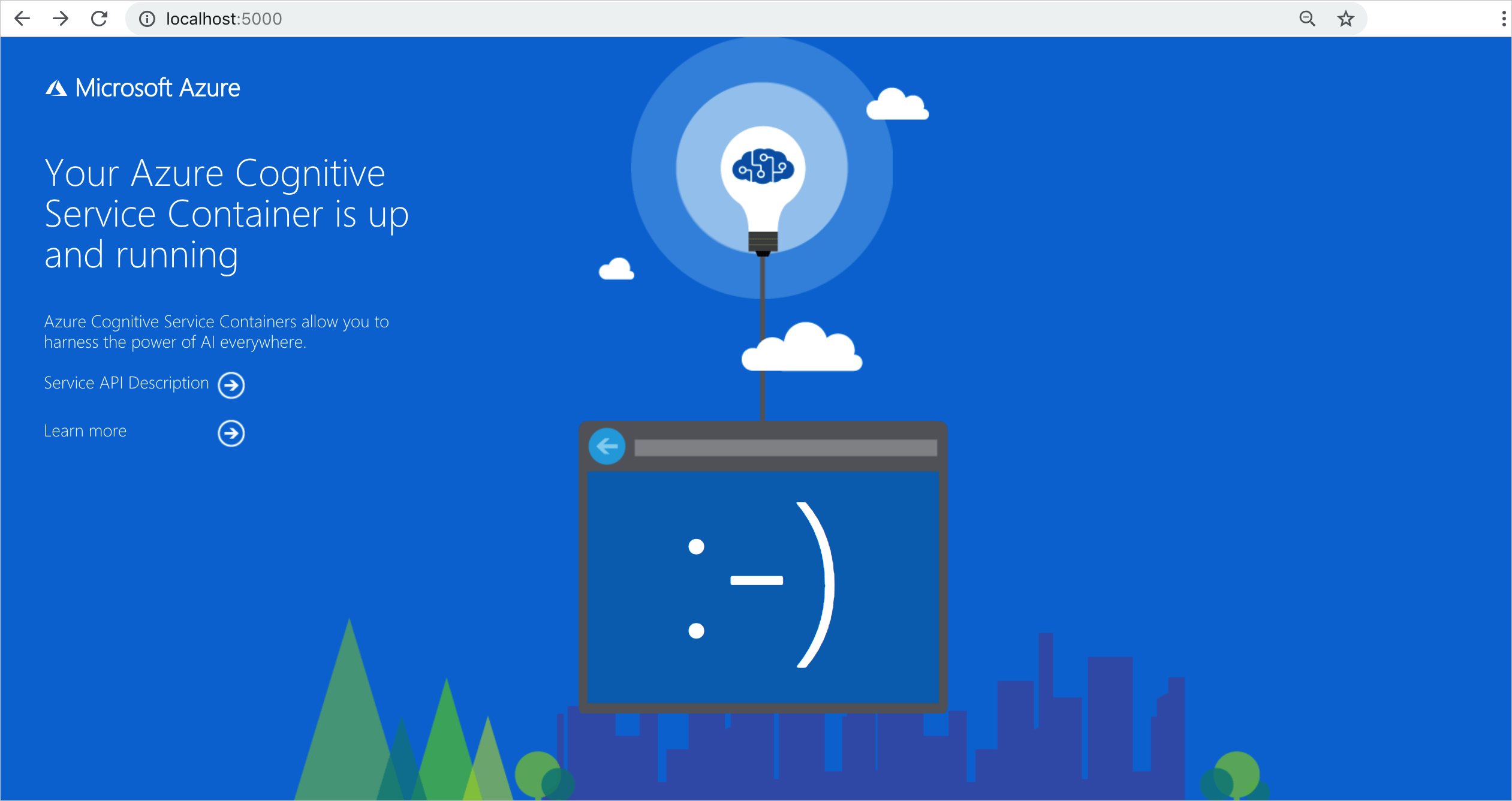
Para información sobre cómo llamar a CLU, consulte nuestra guía.
Ejecutar el contenedor desconectado de Internet
Para usar este contenedor desconectado de Internet, primero debe solicitar acceso rellenando una solicitud y comprando un plan de compromiso. Consulte Uso de contenedores de Docker en entornos desconectados para más información.
Si ha sido aprobado para ejecutar el contenedor desconectado de Internet, use el ejemplo siguiente que muestra el formato del comando docker run que se va a usar, con valores de marcador de posición. Reemplace estos valores por los suyos.
El parámetro DownloadLicense=True en el comando docker run descargará un archivo de licencia que permitirá que el contenedor de Docker se ejecute sin estar conectado a Internet. También contiene una fecha de expiración, tras la cual el archivo de licencia no será válido para ejecutar el contenedor. Los archivos de licencia solo se pueden con el contenedor adecuado para el que se ha recibido aprobación. Por ejemplo, no se puede usar un archivo de licencia para un contenedor de conversión de voz en texto con un contenedor de Inteligencia de Documentos.
| Marcador | Value | Formato o ejemplo |
|---|---|---|
{IMAGE} |
Imagen de contenedor que desea usar. | mcr.microsoft.com/azure-cognitive-services/form-recognizer/invoice |
{LICENSE_MOUNT} |
Ruta de acceso en que se descargará y montará la licencia. | /host/license:/path/to/license/directory |
{ENDPOINT_URI} |
Punto de conexión para autenticar la solicitud de servicio. Puede encontrarla en la página Clave y punto de conexión del recurso en Azure Portal. | https://<your-custom-subdomain>.cognitiveservices.azure.com |
{API_KEY} |
Clave del recurso de Text Analytics. Puede encontrarla en la página Clave y punto de conexión del recurso en Azure Portal. | xxxxxxxxxxxxxxxxxxxxxxxxxxxxxxxx |
{CONTAINER_LICENSE_DIRECTORY} |
Ubicación de la carpeta de licencias en el sistema de archivos local del contenedor. | /path/to/license/directory |
docker run --rm -it -p 5000:5000 \
-v {LICENSE_MOUNT} \
{IMAGE} \
eula=accept \
billing={ENDPOINT_URI} \
apikey={API_KEY} \
DownloadLicense=True \
Mounts:License={CONTAINER_LICENSE_DIRECTORY}
Una vez descargado el archivo de licencia, el contenedor se puede ejecutar en un entorno desconectado. En el ejemplo siguiente se muestra el formato del comando docker run que se va a usar, con valores de marcador de posición. Reemplace estos valores por los suyos.
Cada vez que se ejecute el contenedor, es preciso montar el archivo de licencia en el contenedor y la ubicación de la carpeta de licencias en el sistema de archivos local del contenedor debe especificarse con Mounts:License=. También se debe especificar un montaje de salida para que se puedan escribir registros de uso de facturación.
| Marcador de posición | Value | Formato o ejemplo |
|---|---|---|
{IMAGE} |
Imagen de contenedor que desea usar. | mcr.microsoft.com/azure-cognitive-services/form-recognizer/invoice |
{MEMORY_SIZE} |
Tamaño adecuado de la memoria que se asignará al contenedor. | 4g |
{NUMBER_CPUS} |
Número apropiado de procesadores que se asignan a un contenedor. | 4 |
{LICENSE_MOUNT} |
Ruta de acceso en la que se encontrará y montará la licencia. | /host/license:/path/to/license/directory |
{OUTPUT_PATH} |
Ruta de acceso de salida para registrar los registros de uso. | /host/output:/path/to/output/directory |
{CONTAINER_LICENSE_DIRECTORY} |
Ubicación de la carpeta de licencias en el sistema de archivos local del contenedor. | /path/to/license/directory |
{CONTAINER_OUTPUT_DIRECTORY} |
Ubicación de la carpeta de salida en el sistema de archivos local del contenedor. | /path/to/output/directory |
docker run --rm -it -p 5000:5000 --memory {MEMORY_SIZE} --cpus {NUMBER_CPUS} \
-v {LICENSE_MOUNT} \
-v {OUTPUT_PATH} \
{IMAGE} \
eula=accept \
Mounts:License={CONTAINER_LICENSE_DIRECTORY}
Mounts:Output={CONTAINER_OUTPUT_DIRECTORY}
Detención del contenedor
Para apagar el contenedor, en el entorno de la línea de comandos donde se ejecuta el contenedor, seleccione Ctrl + C.
Solución de problemas
Si ejecuta el contenedor con un montaje de salida y el registro habilitados, el contenedor genera archivos de registro que resultan útiles para solucionar problemas que se producen al iniciar o ejecutar el contenedor.
Sugerencia
Para obtener más información y guía sobre la solución de problemas, consulte las Preguntas más frecuentes (FAQ) sobre los contenedores Azure AI.
Facturación
Los contenedores de CLU envían información de facturación a Azure mediante un recurso Lenguaje de la cuenta de Azure.
Las consultas en el contenedor se facturan con el plan de tarifa del recurso de Azure que se usa para el parámetro ApiKey.
Los contenedores de servicios de Azure AI no tienen licencia para ejecutarse si no están conectados al punto de conexión de medición o facturación. Debe habilitar los contenedores para que comuniquen la información de facturación al punto de conexión de facturación en todo momento. Los contenedores de servicios de Azure AI no envían datos de los clientes (por ejemplo, la imagen o el texto que se está analizando) a Microsoft.
Conexión con Azure
El contenedor necesita que se ejecuten los valores del argumento de facturación. Estos valores permiten al contenedor conectarse al punto de conexión de facturación. El contenedor informa sobre el uso cada 10 a 15 minutos. Si el contenedor no se conecta a Azure en la ventana de tiempo permitida, continuará ejecutándose pero no atenderá las consultas hasta que se restaure el punto de conexión de facturación. Se intenta 10 veces la conexión en el mismo intervalo de tiempo de 10 a 15 minutos. Si no se puede conectar con el punto de conexión de facturación en esos 10 intentos, el contenedor deja de atender solicitudes. Consulte Preguntas más frecuentes acerca de los contenedores de servicios de Azure AI para obtener un ejemplo de la información que se envía a Microsoft para la facturación.
Argumentos de facturación
El comando docker run iniciará el contenedor cuando se especifiquen las tres opciones siguientes con valores válidos:
| Opción | Descripción |
|---|---|
ApiKey |
La clave de API del recurso de servicios de Azure AI que se usa para realizar un seguimiento de la información de facturación. El valor de esta opción se debe establecer en una clave de API para el recurso aprovisionado que se especifica en Billing. |
Billing |
El punto de conexión del recurso de servicios de Azure AI que se usa para realizar el seguimiento de la información de facturación. El valor de esta opción debe establecerse en el URI del punto de conexión de un recurso aprovisionado de Azure. |
Eula |
Indica que ha aceptado la licencia del contenedor. El valor de esta opción debe establecerse en accept. |
Para obtener más información acerca de estas opciones, consulte Configure containers (Configuración de contenedores).
Resumen
En este artículo, ha aprendido los conceptos y el flujo de trabajo para la descarga, instalación y ejecución de contenedores de CLU. En resumen:
- CLU proporciona contenedores de Linux para Docker.
- Las imágenes del contenedor se descargan desde Microsoft Container Registry (MCR).
- Las imágenes de contenedor se ejecutan en Docker.
- Debe especificar la información de facturación al crear una instancia de un contenedor.
Importante
Los contenedores de Azure AI no tienen licencia para ejecutarse sin conectarse a Azure para la medición. Los clientes tienen que habilitar los contenedores para comunicar la información de facturación con el servicio de medición en todo momento. Los contenedores de Azure AI no envían datos de clientes (por ejemplo, texto que se está analizando) a Microsoft.
Pasos siguientes
- Para ver las opciones de configuración, consulte Configuración de contenedores.